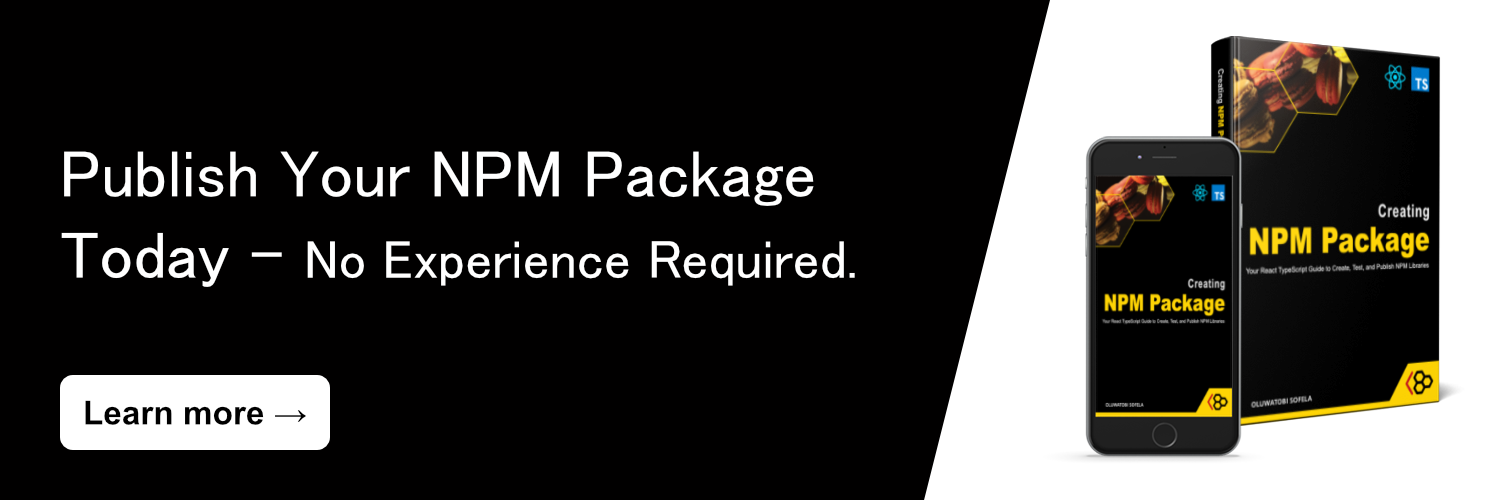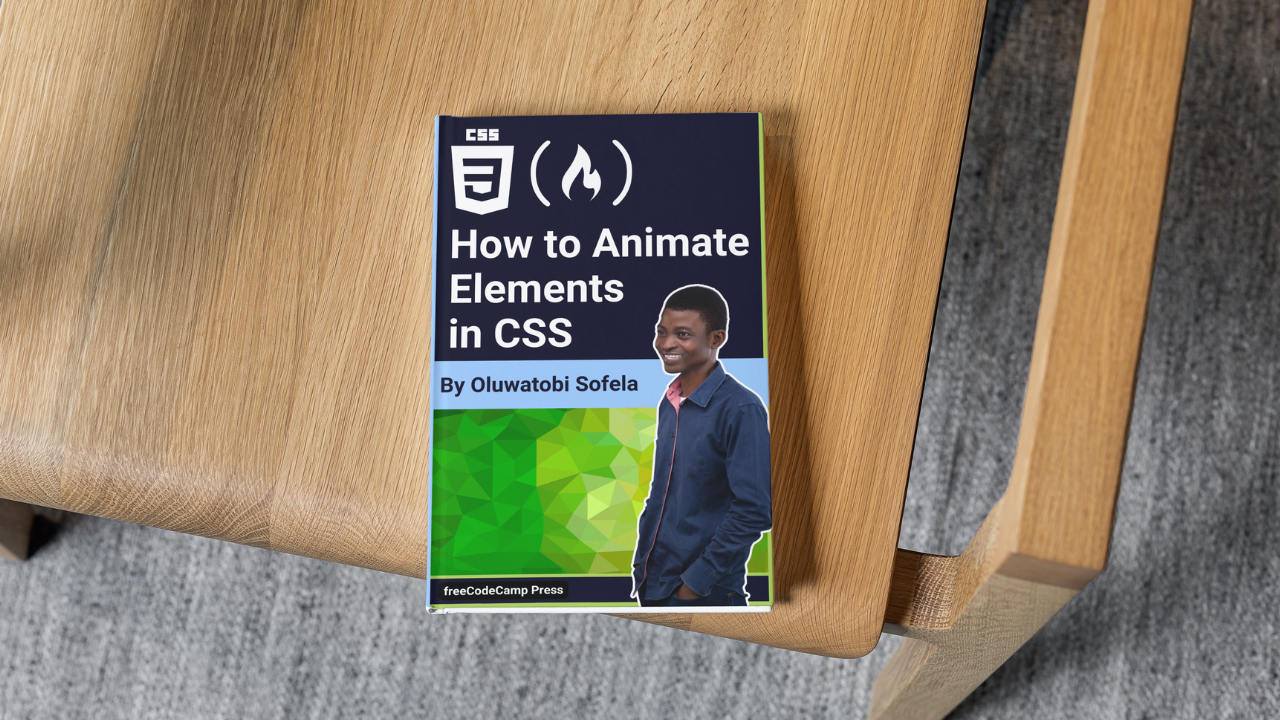原文: CSS Transition vs Animation Handbook – How to Animate Elements in CSS
CSS 过渡(Transition)和动画(Animation)为更改元素的样式提供了平滑、渐进的方式,但是它们的工作方式有些不同。
这是它们之间的主要区别:
| CSS 过渡 | CSS 动画 |
|---|---|
|
|
本手册通过一些例子去解释两种动画技术,以便你理解它们之间的异同。
目录
- 什么是 CSS 过渡?
- CSS 过渡属性的种类
- CSS 过渡属性的缩写
- 什么是 CSS 动画?
- 什么是 CSS animation 属性?
- 什么是 CSS
animation属性? - CSS 过渡和动画的重要知识要点
- 总结
话不多说,我们讨论一下 CSS 过渡。
什么是 CSS 过渡?
CSS 过渡提供了一种平滑、渐进的方式去更改指定的 CSS 属性值。
这样,CSS 过渡会使变化在指定时间段内平滑地发生,而不是让浏览器去立即更改某个属性值。
例如,假设你希望当悬停时更改一个元素的尺寸。在这个例子中,你有两个选项:
- 不使用 CSS 过渡实现更改。
- 使用 CSS 过渡从元素的初始尺寸平滑地过渡到它的新状态。
让我们看些这两个选项的例子。
不使用 CSS 过渡如何在鼠标悬停时更改图片的尺寸
img {
width: 40%;
}
img:hover {
width: 100%;
}
因为我们没有使用 CSS 过渡,上面的代码立即将图片的尺寸从初始宽度(40%)更改为新的宽度(100%)。
使用 CSS 过渡,你可以获得更愉悦的体验。让我们看看下面的示例。
使用 CSS 过渡如何在鼠标悬停时更改图片的尺寸
img {
width: 40%;
transition: width 3s ease-out 0.4s;
}
img:hover {
width: 100%;
}
从 width: 40% 到 width: 100%,transition 属性在图片上应用了一个平滑、渐进的过渡。
CSS 过渡属性的种类
我们有两种 CSS 过渡属性:
- 必需过渡属性
- 可选过渡属性
让我们来讨论一下这两者。
什么是必需 CSS 过渡属性
创建 CSS 过渡的两个必需属性:
transition-propertytransition-duration
什么是 transition-property?
CSS 的 transition-property 指定你希望从初始态过渡到新状态的 CSS 属性。
什么是 transition-duration ?
CSS 的 transition-duration 属性定义了浏览器完成所选择元素过渡的时间长度。换句话说,transition-duration 设置从开始到结束所需的全部时间。
注意以下几点:
transition-duration属性只接受毫秒(ms)或秒(s)的时间形式。- 0 秒(
0s)是transition-duration的默认值。因此,如果你不定义transition-duration属性,将不会有过渡事件发生。 transition-duration只接受 0 或正数值。如果你提供其他任何值浏览器将忽略它。
必需 CSS 过渡属性的示例
下面是两个必需 CSS 过渡属性的一些示例。
如何在 3 秒内完成元素宽度的过渡
img {
width: 40%;
transition-property: width;
transition-duration: 3s;
}
img:hover {
width: 100%;
}
在上面片段中我们做了什么:
transition-property告诉浏览器把img的width从它的初始值(40%)过渡到它的新状态(100%)。- 使用
transition-duration属性定义过渡从开始到结束持续 3 秒(3s)的时间。
因此,浏览器将在 3 秒(3s)内从老值到新值间平滑地过渡,而不是立即把图片从初始宽度(40%)更改到新尺寸(100%)。
如何在 5 秒内完成字体尺寸的过渡
p {
font-size: 1rem;
transition-property: font-size;
transition-duration: 5s;
}
p:hover {
font-size: 7rem;
}
在上面片段中我们做了什么:
transition-property告知浏览器过渡p元素的font-size。- 使用
transition-duration属性定义过渡从开始到结束持续 5 秒(5s)的时间。
因此,浏览器将在 5 秒(5s)内从老值到新值间平滑地过渡,而不是立即把 p 的初始字体尺寸(1rem)更改到新尺寸(7rem)。
现在让我们讨论一下可选 CSS 过渡属性。
什么是可选 CSS 过渡属性
这是两个可选 CSS 过渡属性:
transition-timing-functiontransition-delay
什么是 transition-timing-function?
CSS 的 transition-timing-function 属性定义了所选元素实现过渡的时机(速度)。
换句话说,transition-timing-function 指定了在持续时间内的不同时间间隔实现过渡的速度。
transition-timing-function 属性接受的值如下:
ease:开始时过渡缓慢,然后加快速度,并缓慢结束。ease是属性transition-timing-function的默认值。它等价于cubic-bezier(0.25,0.1,0.25,1)。ease-in:开始时过渡很慢,随后逐渐增加速度。它等价于cubic-bezier(0.42,0,1,1)。ease-out:开始很快,结束时很慢。它等价于cubic-bezier(0,0,0.58,1)。ease-in-out:开始和结束很慢。它等价于cubic-bezier(0.42,0,0.58,1)。linear:在整个过渡的持续时间内使用一致的速度开始和结束过渡。它等价于cubic-bezier(0,0,1,1)。cubic-bezier(p1, p2, p3, p4):允许你定义三次贝塞尔曲线的值。
什么是 transition-delay?
CSS 的 transition-delay 属性定义了浏览器在开始过渡前需要等待多长时间。
注意以下几点:
transition-delay必须使用毫秒(ms)或秒(s)的形式。0s是transition-delay的默认值,这会使过渡在浏览器将其应用到 HTML 元素时立即开始。- 一个负值会使过渡从指定时间立即开始。举例来说,假设一个元素的
transition-delay值设为-3s,过渡将在 3 秒时立即执行。 - 一个正值会使过渡等待指定的延迟时间后开始。举例来说,假设一个元素的
transition-delay值设为3s,这次过渡将延迟 3 秒后开始。
可选 CSS 过渡属性的示例
下面是两个可选 CSS 过渡属性的一些示例。
如何使用 ease-out 速度完成元素宽度的过渡
img {
width: 40%;
transition-property: width;
transition-duration: 3s;
transition-timing-function: ease-out;
}
img:hover {
width: 100%;
}
在上面片段中我们做了什么:
transition-property告知浏览器过渡img元素的宽度。- 我们使用
transition-duration属性定义过渡从开始到结束 3 秒(3s)的持续时间。 - 我们使用
transition-timing-function属性快速地开始过渡然后缓慢地结束。
如何使用 linear 速度完成元素宽度的过渡
img {
width: 40%;
transition-property: width;
transition-duration: 3s;
transition-timing-function: linear;
}
img:hover {
width: 100%;
}
在上面片段中我们做了什么:
transition-property告知浏览器过渡img元素的宽度。- 我们使用
transition-duration属性定义过渡从开始到结束 3 秒(3s)的持续时间。 transition-timing-function属性告诉浏览器将这个元素从初始宽度过渡到新尺寸时,采用恒定的过渡速度。
如何使用 2 秒的延迟完成元素宽度的过渡
img {
width: 40%;
transition-property: width;
transition-duration: 3s;
transition-timing-function: linear;
transition-delay: 2s;
}
img:hover {
width: 100%;
}
在上面片段中我们做了什么:
transition-property告知浏览器过渡img元素的宽度。- 我们使用
transition-duration属性定义过渡从开始到结束 3 秒(3s)的持续时间。 transition-timing-function使用一个恒定的速度完成img元素宽度的过渡。- 我们使用
transition-delay属性在过渡的开始添加 2 秒(2s)的延迟。
现在,我们了解了 CSS 过渡的属性,我们可以讨论一下它的缩写语法。
CSS 过渡属性的缩写
我们使用 transition 属性作为 transition-property、transition-duration、transition-timing-function 和 transition-delay 属性的缩写。
换句话说,我们不再这样写:
img {
transition-property: width;
transition-duration: 3s;
transition-timing-function: linear;
transition-delay: 2s;
}
你可以使用 transition 属性替换让你的代码更短,像这样:
img {
transition: width 3s linear 2s;
}
这是 transition 属性的语法:
transition: <property-name> <duration> <timing-function> <delay>;
注意你可以使用 transition 去定义多个 CSS 过渡属性的状态。
看这个例子:
img {
width: 40%;
opacity: 0.4;
transition: width 3s linear, opacity 4s ease-out, transform 5s;
}
img:hover {
width: 100%;
opacity: 1;
transform: rotate(45deg);
}
上面的片段使用逗号(,)去分隔我们应用在 img 元素上的每个过渡属性。
那么,现在你了解了 CSS 过渡是什么、它如何工作,我们来探讨一些 CSS 动画。
什么是 CSS 动画?
CSS 动画 提供了一个平滑、渐进的方式从一个关键帧到另一个关键帧为元素的样式增加动画。
CSS 动画的组成
CSS 动画由两部分组成:
- 关键帧
- 动画属性
什么是 CSS @keyframes?
@keyframes 定义了你想要浏览器某关键时刻(帧)平滑地应用在元素上的样式。
CSS @keyframes 的语法
CSS at 规则中 @keyframes 由以下组成:
- 一个
@keyframes关键字 - 一个
@keyframes名字 - 零个或多个关键帧块
- 关键帧选择器
- 关键帧样式声明
看这个插图:
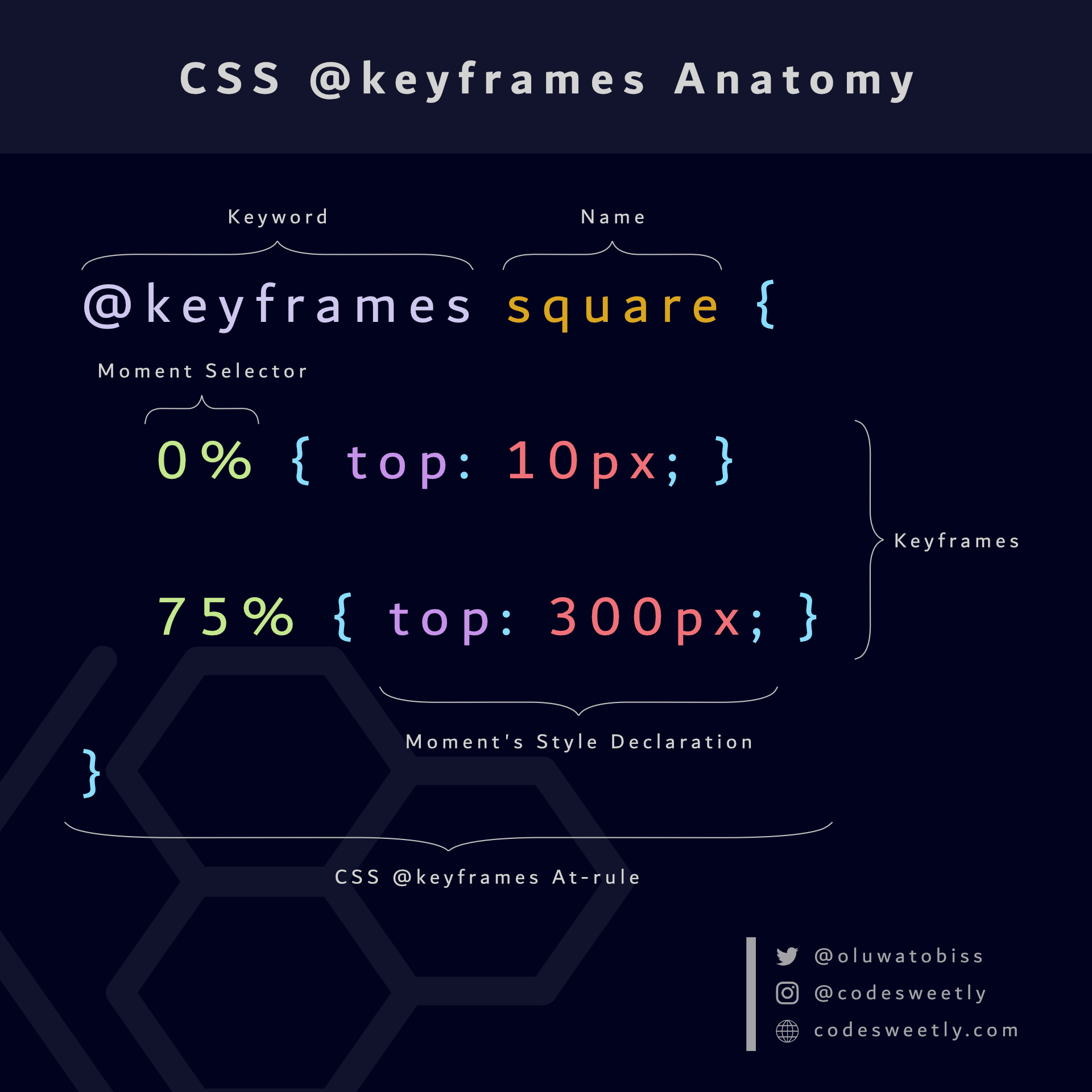
一个 CSS @keyframes 由一个关键字、一个名字、一个关键帧块组成。
CSS @keyframes 的示例
下面是 CSS @keyframes 的示例
如何定义 change-color 的关键帧
@keyframes change-color {
/* 最初的关键帧 */
0% {background-color: purple;}
/* 最后的关键帧 */
100% {background-color: yellow;}
}
在上面片段中我们做了什么:
- 我们创建了一个
@keyframes命名为change-color。 - 我们定义了一个关键帧,供浏览器在关联元素的动画处于
0%持续时间时应用。 - 我们定义了一个关键帧,供浏览器在关联元素的动画处于
100%持续时间时应用。
注意:
- 你可以把你的
@keyframes按照你希望的随意命名。 0%等价于关键字from,100%等价于关键字to。也就是说,上面的代码片段等价于下面的:
@keyframes change-color {
/* 最初的关键帧 */
from {background-color: purple;}
/* 最后的关键帧 */
to {background-color: yellow;}
}
- 一个动画的开始和结束状态(
from和to)是可选的。 - 假设你省略了
@keyframes的开始或结束状态,这种情况下,浏览器将使用元素的现有样式作为起始/结束状态。 !important在关键帧中无效,浏览器会忽略任何带有!important的关键帧声明。
让我们看另一个例子。
如何定义 shape-image 的关键帧
@keyframes shape-image {
0% { width: 40%; border: 5px solid blue;}
40% { width: 70%; border: 1px solid red; border-radius: 50%;}
75% { width: 50%; border: 30px solid green;}
100% { width: 100%; border: 7px solid purple;}
}
在上面片段中我们做了什么:
- 我们创建了
@keyframes规则集 命名为shape-image。 - 我们定义了 4 个关键帧,供浏览器在关联元素的动画处于指定关键时刻时应用。
提示: 在 JavaScript 中使用 CSSKeyframesRule 接口访问 CSS @keyframes。
那么,现在我们知道了 CSS @keyframes 规则集,我们可以讨论另一个 CSS 动画的组成部分了—— animation 属性。
什么是 CSS animation 属性?
CSS animation 属性 告知浏览器你希望应用在指定元素上的动画。
换句话说,CSS animation 描述了动画的属性,例如它的名字、持续时间、方向、迭代次数。
下面是 CSS 动画的 9 种属性:
animation-nameanimation-durationanimation-timing-functionanimation-delayanimation-iteration-countanimation-directionanimation-play-stateanimation-fill-modeanimation
让我们逐个讨论一下。
什么是 CSS animation-name 属性?
CSS animation-name 属性定义了你希望应用在指定元素上的 @keyframes 包含的样式的名字。
看这个例子:
div {
width: 150px;
height: 150px;
animation-name: change-color;
}
@keyframes change-color {
from {background-color: purple;}
to {background-color: yellow;}
}
在上面片段中我们做了什么:
animation-name指定了我们希望应用到div元素上的@keyframes。- 我们创建了一个名为
change-color的@keyframes规则集。 - 我们定义了
div元素的动画在0%和100%时两个关键帧给浏览器使用。
提示: 你可以使用关键字 none 不激活动画。
什么是 CSS animation-duration 属性?
CSS animation-duration 属性定义了完成一个动画循环的事件。
注意以下几点:
animation-duration属性只接受毫秒(ms)或秒(s)的时间形式。animation-duration值只接受 0 或是整数。否则,浏览器将忽略这条声明。- 0 秒(
0s)是animation-duration的默认值。 - 假设
0s是animation-duration的值。在这种情况下,浏览器仍将通过触发animationStart和animationEnd事件来执行动画。但是由animation-fill-mode值决定动画是否可见。比如,你设置animation-fill-mode为none,动画则是不可见的。
让我们看一些 animation-duration 属性的例子。
如何在 3 秒内完成更改元素的颜色的动画
div {
width: 150px;
height: 150px;
animation-name: change-color;
animation-duration: 3s;
}
@keyframes change-color {
from {background-color: purple;}
to {background-color: yellow;}
}
在上面片段中我们做了什么:
animation-name属性指定了我们希望用在div元素上的@keyframes。animation-duration属性设置了动画一个循环的运行时间在 3 秒(3s)内。- 我们创建了
change-color关键帧规则集。 - 我们定义了
div元素的动画在0%和100%时两个关键帧给浏览器使用。
因此,浏览器将创建一个从第一帧到最后持续 3 秒的平滑的 change-color 动画。
如何在 7 秒内完成更改图片边框和宽度的动画
img {
animation-name: shape-image;
animation-duration: 7s;
}
@keyframes shape-image {
0% { width: 40%; border: 5px solid blue;}
40% { width: 70%; border: 1px solid red; border-radius: 50%;}
75% { width: 50%; border: 30px solid green;}
100% { width: 100%; border: 7px solid purple;}
}
在上面片段中我们做了什么:
animation-name属性指定了我们希望应用到img元素的@keyframes。animation-duration属性设置动画一个循环的运行时长为 7 秒(7s)。- 我们创建了
shape-image的关键帧规则集。 - 我们定义了四个关键帧,以便浏览器在图像动画达到指定关键时刻时应用。
因此,浏览器将从 shape-image 的第一帧到最后一帧创建一个流畅的 7 秒的动画。
什么是 CSS animation-timing-function 属性?
CSS 的 animation-timing-function 属性定义了动画在整个持续时间内的实现时机(速度)。
换句话说,animation-timing-function 属性指定了动画在其持续时间内各个间隔的实现速度。
animation-timing-function 属性接受的值如下:
ease:慢慢地开始动画,然后加速,并慢慢地结束动画。ease是animation-timing-function属性的默认值。它等价于cubic-bezier(0.25, 0.1, 0.25, 1)。ease-in:用一个递增的速度慢慢地开始动画。它等价于cubic-bezier(0.42, 0, 1, 1)。ease-out:动画开始很快,然后慢慢的结束动画。它等价于cubic-bezier(0, 0, 0.58, 1)。ease-in-out:慢慢地开始并慢慢地结束动画。它等价于cubic-bezier(0.42, 0, 0.58, 1)。linear:在整个动画持续时间内使用一致的速度开始、结束动画。它等价于cubic-bezier(0, 0, 1, 1)。cubic-bezier(p1, p2, p3, p4):允许你定义三次贝塞尔曲线的值。
然我们看一些 animation-timing-function 属性的例子。
如何使用线性速度完成更改元素宽度的动画
div {
width: 150px;
height: 150px;
background-color: purple;
animation-name: change-width;
animation-duration: 7s;
animation-timing-function: linear;
}
@keyframes change-width {
from {width: 50px;}
to {width: 100%;}
}
在上面片段中我们做了什么:
animation-name属性制定了我们希望应用到div元素的@keyframes。animation-duration属性设置动画一个循环的运行时长为 7 秒(7s)。linear函数应用一个一致的速度到div元素的动画上。- 我们创建一个名为
change-width关键帧规则集。 - 我们为浏览器定义了两个关键帧,分别在
div动画的持续时间为百分之零(0%)和百分之一百(100%)时应用。
因此,浏览器将从 change-width 的第一帧到最后一帧创建一个流畅的 7 秒的动画。
让我们看另一个例子。
如何使用 ease-in-out 和 线性速度完成更改元素宽度的动画
div {
width: 150px;
height: 150px;
color: white;
animation-name: change-width;
animation-duration: 7s;
}
.first-div {
background-color: purple;
animation-timing-function: ease-in-out;
}
.second-div {
background-color: orange;
animation-timing-function: linear;
}
@keyframes change-width {
from {width: 50px;}
to {width: 100%;}
}
在上面片段中我们做了什么:
animation-name属性制定了我们希望应用到div元素的@keyframes。animation-duration属性设置动画一个循环的运行时长为 7 秒(7s)。- 我们使用
ease-in-out函数在first-div上应用一个慢慢开始并慢慢结束的动画。 linear函数在second-div上用一个一致的速度的动画。- 我们创建了名为
change-width的关键帧规则集。 - 我们为浏览器定义了两个关键帧,分别在
div动画的持续时间为百分之零(0%)和百分之一百(100%)时应用。
因此,浏览器将从 change-width 的第一帧到最后一帧创建一个流畅的 7 秒的动画。
什么是 CSS animation-delay 属性?
CSS 的 animation-delay 属性定义了浏览器在开始动画之前需要等待多长时间。
换句话说,使用 animation-delay 去指定动画是应该立即开始、从指定时间开始、还是稍后(一段延迟之后)开始。
注意以下几点:
animation-delay属性必须是毫秒(ms)或是秒(s)作为单位。0s是animation-delay的默认值,这会使动画在浏览器将其应用到 HTML 元素时立即开始。- 一个负值会使动画从指定时间立即开始。举例来说,假设一个元素的
animation-delay值设为-3s,动画将在 3 秒时立即开始。 - 一个正值会使动画等待指定时间过后开始。举例来说,假设一个元素的
animation-delay值设为3s,这次动画将延迟 3 秒后开始。
让我们看一些 animation-delay 属性的例子。
如何 4 秒延迟后完成更改元素宽度的动画
div {
width: 150px;
height: 150px;
color: white;
animation-name: change-width;
animation-duration: 7s;
}
.first-div {
background-color: purple;
animation-timing-function: ease-in-out;
}
.second-div {
background-color: orange;
animation-timing-function: linear;
animation-delay: 4s;
}
@keyframes change-width {
from {width: 50px;}
to {width: 100%;}
}
在上面片段中我们做了什么:
animation-name属性制定了我们希望应用到div元素的@keyframes。animation-duration属性设置动画一个循环的运行时长为 7 秒(7s)。- 我们使用
ease-in-out函数在first-div上应用一个慢慢开始并慢慢结束的动画。 linear函数在second-div上用一个一致的速度的动画。animation-delay属性在开始second-div的动画时应用了一个 4 秒(4s)的延迟。- 我们创建了名为
change-width的关键帧规则集。 - 我们为浏览器定义了两个关键帧,分别在
div动画的持续时间为百分之零(0%)和百分之一百(100%)时应用。
因此,浏览器会延迟 second-div 的动画四秒,而立即开始 first-div 的动画。
下面是 animation-delay 属性的另一个例子。
如何从动画序列的第四秒开始完成更改元素宽度的动画
div {
width: 150px;
height: 150px;
color: white;
animation-name: change-width;
animation-duration: 7s;
}
.first-div {
background-color: purple;
animation-timing-function: ease-in-out;
}
.second-div {
background-color: orange;
animation-timing-function: linear;
animation-delay: -4s;
}
@keyframes change-width {
from {width: 50px;}
to {width: 100%;}
}
在上面片段中我们做了什么:
animation-name属性制定了我们希望应用到div元素的@keyframes。animation-duration属性设置动画一个循环的运行时长为 7 秒(7s)。- 我们使用
ease-in-out函数在first-div上应用一个慢慢开始并慢慢结束的动画。 linear函数在second-div上用一个一致的速度的动画。animation-delay属性使second-div的动画从动画序列的第四秒开始。- 我们创建了名为
change-width的关键帧规则集。 - 我们为浏览器定义了两个关键帧,分别在
div动画的持续时间为百分之零(0%)和百分之一百(100%)时应用。
因此,浏览器会在第四秒立即开始 second-div 的动画。
什么是 CSS animation-iteration-count 属性?
CSS 的 animation-iteration-count 属性定义了浏览器应重复动画的次数。
注意以下几点:
1是animation-iteration-count的默认值。animation-iteration-count属性接受非整数值,0.5告诉浏览器播放单个动画循环的一半。animation-iteration-count不接受赋值。infinite意味着浏览器将一直重复这个动画。
下面是一些例子。
如何完成两次更改元素宽度的动画
div {
width: 70px;
height: 50px;
background-color: purple;
animation-name: change-width;
animation-duration: 5s;
animation-timing-function: ease-in-out;
animation-iteration-count: 2;
}
@keyframes change-width {
from {width: 70px;}
to {width: 100%;}
}
在上面片段中我们做了什么:
animation-name属性制定了我们希望应用到div元素的@keyframes。animation-duration属性设置动画一个循环的运行时长为 5 秒(5s)。- 我们使用
ease-in-out函数在div上应用一个慢慢开始并慢慢结束的动画。 animation-iteration-count属性告诉浏览器运行这个动画两次。- 我们创建了名为
change-width的关键帧规则集。 - 我们为浏览器定义了两个关键帧,分别在
div动画的持续时间为百分之零(0%)和百分之一百(100%)时应用。
因此,浏览器将运行 div 的动画两次。
下面是另一个 animation-iteration-count 属性的例子。
如何无限重复更改元素宽度的动画
div {
width: 70px;
height: 50px;
animation-name: change-width;
animation-duration: 5s;
animation-timing-function: ease-in-out;
animation-iteration-count: infinite;
}
@keyframes change-width {
from {width: 70px; background-color: purple;}
to {width: 100%; background-color: orange;}
}
在上面片段中我们做了什么:
animation-name属性制定了我们希望应用到div元素的@keyframes。animation-duration属性设置动画一个循环的运行时长为 5 秒(5s)。- 我们使用
ease-in-out函数在div上应用一个慢慢开始并慢慢结束的动画。 animation-iteration-count属性告诉浏览器无限次地运行这个动画。- 我们创建了名为
change-width的关键帧规则集。 - 我们为浏览器定义了两个关键帧,分别在
div动画的持续时间为百分之零(0%)和百分之一百(100%)时应用。
因此,浏览器将无限次地运行 div 的动画。
什么是 CSS animation-direction 属性?
animation-direction 属性指定动画的第一次迭代是正向还是反向。它还定义浏览器是否应该改变后续迭代的方向。
animation-direction 可接受的值:
normal:正常的方向播放动画(也就是正向),normal是animation-direction的默认值。reverse:相反的方向播放动画(反向)。alternate:第一次动画循环正向播放,后续迭代在方向与正向之间交替。alternate-reverse:第一次动画循环反向播放,后续迭代在正向与反向之间交替。
下面是一些例子。
如何每次都以反向开始完成改变元素宽度的动画
div {
width: 70px;
height: 50px;
animation-name: change-width;
animation-duration: 5s;
animation-timing-function: ease-in-out;
animation-iteration-count: infinite;
animation-direction: reverse;
}
@keyframes change-width {
from {width: 70px; background-color: purple;}
to {width: 100%; background-color: orange;}
}
在上面片段中我们做了什么:
animation-name属性制定了我们希望应用到div元素的@keyframes。animation-duration属性设置动画一个循环的运行时长为 5 秒(5s)。- 我们使用
ease-in-out函数在div上应用一个慢慢开始并慢慢结束的动画。 animation-iteration-count属性告诉浏览器无限次地运行这个动画。animation-direction属性让每次动画反向开始。- 我们创建了名为
change-width的关键帧规则集。 - 我们为浏览器定义了两个关键帧,分别在
div动画的持续时间为百分之零(0%)和百分之一百(100%)时应用。
下面是 animation-direction 属性的另一个例子。
如何交替动画方向地完成更改元素宽度的动画
div {
width: 70px;
height: 50px;
animation-name: change-width;
animation-duration: 5s;
animation-timing-function: ease-in-out;
animation-iteration-count: infinite;
animation-direction: alternate;
}
@keyframes change-width {
from {width: 70px; background-color: purple;}
to {width: 100%; background-color: orange;}
}
在上面片段中我们做了什么:
animation-name属性制定了我们希望应用到div元素的@keyframes。animation-duration属性设置动画一个循环的运行时长为 5 秒(5s)。- 我们使用
ease-in-out函数在div上应用一个慢慢开始并慢慢结束的动画。 animation-iteration-count属性告诉浏览器无限次地运行这个动画。animation-direction属性让每次动画都交替方向。- 我们创建了名为
change-width的关键帧规则集。 - 我们为浏览器定义了两个关键帧,分别在
div动画的持续时间为百分之零(0%)和百分之一百(100%)时应用。
什么是 CSS animation-play-state 属性?
CSS 的 animation-play-state 属性定义了浏览器是在运行还是暂停特定动画。
animation-play-state 属性接受的值:
running:指定浏览器运行动画。running是animation-play-state的默认值。paused:指定浏览器暂停动画。
看这个例子:
div {
width: 70px;
height: 50px;
animation-name: change-width;
animation-duration: 5s;
animation-timing-function: ease-in-out;
animation-iteration-count: infinite;
animation-direction: alternate;
}
div:hover {
animation-play-state: paused;
}
@keyframes change-width {
from {width: 70px; background-color: purple;}
to {width: 100%; background-color: orange;}
}
在上面片段中我们做了什么:
animation-name属性制定了我们希望应用到div元素的@keyframes。animation-duration属性设置动画一个循环的运行时长为 5 秒(5s)。- 我们使用
ease-in-out函数在div上应用一个慢慢开始并慢慢结束的动画。 animation-iteration-count属性告诉浏览器无限次地运行这个动画。animation-direction属性让每次动画都交替方向。- 我们在
div的 hover 伪类上使用了animation-play-state,以便在用户将鼠标移到div元素上时暂停动画。 - 我们创建了名为
change-width的关键帧规则集。 - 我们为浏览器定义了两个关键帧,分别在
div动画的持续时间为百分之零(0%)和百分之一百(100%)时应用。
什么是 CSS animation-fill-mode 属性?
CSS 的 animation-fill-mode 属性定义了浏览器在动画运行之前(或之后)应该应用于元素的样式。
animation-fill-mode 可接受的值:
none:浏览器将不会在动画运行之后或之前应用样式。none是animation-fill-mode的默认值。forwards:当动画结束,元素将保留最后动画帧的样式声明。(注意:animation-direction和animation-iteration-count属性将决定最后一帧。)backwards:在animation-delay期间,动画将保留最初动画帧的样式声明。(注意:animation-direction属性决定第一帧。)both:浏览器将同时应用forwards和backwards规则。因此,动画属性将在两个方向上扩展。
下面是一些例子:
如何在动画结束为元素增加样式
div {
width: 70px;
height: 50px;
background-color: green;
animation-name: change-width;
animation-duration: 5s;
animation-timing-function: ease-in-out;
animation-fill-mode: forwards;
}
@keyframes change-width {
from {width: 70px; background-color: purple;}
to {width: 100%; background-color: orange;}
}
在上面片段中我们做了什么:
animation-name属性制定了我们希望应用到div元素的@keyframes。animation-duration属性设置动画一个循环的运行时长为 5 秒(5s)。- 我们使用
ease-in-out函数在div上应用一个慢慢开始并慢慢结束的动画。 animation-fill-mode将告诉浏览器当动画结束时保留最后的关键帧样式声明。- 我们创建了名为
change-width的关键帧规则集。 - 我们为浏览器定义了两个关键帧,分别在
div动画的持续时间为百分之零(0%)和百分之一百(100%)时应用。
下面是 animation-fill-mode 属性的另一个例子。
如何在动画延迟这段时间增加样式
div {
width: 70px;
height: 50px;
background-color: green;
animation-name: change-width;
animation-duration: 5s;
animation-timing-function: ease-in-out;
animation-delay: 3s;
animation-fill-mode: backwards;
}
@keyframes change-width {
from {width: 70px; background-color: purple;}
to {width: 100%; background-color: orange;}
}
在上面片段中我们做了什么:
animation-name属性制定了我们希望应用到div元素的@keyframes。animation-duration属性设置动画一个循环的运行时长为 5 秒(5s)。- 我们使用
ease-in-out函数在div上应用一个慢慢开始并慢慢结束的动画。 animation-fill-mode将告诉浏览器在animation-delay期间保留最开始的关键帧样式声明。- 我们创建了名为
change-width的关键帧规则集。 - 我们为浏览器定义了两个关键帧,分别在
div动画的持续时间为百分之零(0%)和百分之一百(100%)时应用。
让我们看 animation-fill-mode 属性的第三个例子。
如何在动画延迟时和完成动画后增加样式
div {
width: 70px;
height: 50px;
background-color: green;
animation-name: change-width;
animation-duration: 5s;
animation-timing-function: ease-in-out;
animation-delay: 3s;
animation-fill-mode: both;
}
@keyframes change-width {
from {width: 70px; background-color: purple;}
to {width: 100%; background-color: orange;}
}
在上面片段中我们做了什么:
animation-name属性制定了我们希望应用到div元素的@keyframes。animation-duration属性设置动画一个循环的运行时长为 5 秒(5s)。- 我们使用
ease-in-out函数在div上应用一个慢慢开始并慢慢结束的动画。 animation-fill-mode将告诉浏览器同时应用forwards和backwards两条规则。- 我们创建了名为
change-width的关键帧规则集。 - 我们为浏览器定义了两个关键帧,分别在
div动画的持续时间为百分之零(0%)和百分之一百(100%)时应用。
什么是 CSS animation 属性?
我们使用 animation 属性作为它们的缩写:
animation-nameanimation-durationanimation-timing-functionanimation-delayanimation-iteration-countanimation-directionanimation-play-stateanimation-fill-mode
换句话说,不需要写这些:
div {
animation-name: change-width;
animation-duration: 5s;
animation-timing-function: ease-in-out;
animation-delay: 2s;
animation-iteration-count: 3;
animation-direction: alternate;
animation-play-state: running;
animation-fill-mode: both;
}
另外,你也可以使用 animation 属性缩短你的代码,像是这样:
div {
animation: 5s ease-in-out 2s 3 alternate both running change-width;
}
这是 animation 属性的语法:
animation: animation-duration animation-timing-function animation-delay animation-iteration-count animation-direction animation-fill-mode animation-play-state animation-name;
注意:
- 时间值的排列方式很重要。浏览器将第一个时间值视为
animation-duration,而将第二个时间值分配给animation-delay。 - 最好将
animation-name放在最后,不然,浏览器可能赋值animation-name到其他属性。 - 你可以使用
animation属性应用多个@keyframes规则集到一个元素。看这个例子:
div {
width: 70px;
height: 70px;
background-color: green;
animation:
5s ease-in-out 3s 3 alternate both change-width,
5s 3s infinite alternate both change-shape,
5s 3s infinite rotate-hue;
}
@keyframes change-width {
from {width: 70px; background-color: purple;}
to {width: 100%; background-color: orange;}
}
@keyframes change-shape {
from {border-radius: 0%; border: 1px solid blue;}
to {border-radius: 50%; border: 7px solid green;}
}
@keyframes rotate-hue {
from {filter: hue-rotate(0deg);}
to {filter: hue-rotate(360deg);}
}
上方的片段使用逗号分隔了三个 @keyframes 并应用到 div 元素上。
注意: 我们用了 hue-rotate() 函数去改变了色调。
CSS 过渡和动画的重要知识要点
- 你不能为所有的 CSS 属性增加动画。可以去看看 MDN 的可动画化的 CSS 属性文章,以查看可以进行动画处理的属性列表。
- CSS 过渡和动画对于大多数 CSS 属性来说是昂贵的操作,除了
opacity和transform。 - 应该注意 CSS 过渡可能通过元素的堆叠顺序引起布局的重绘问题,
总结
在这这篇文章中,我们讨论了 CSS 过渡和动画之间的不同,也用了一些例子来讨论应该如何使用它。
感谢阅读!
这还有些有用的 React Typescript 资源
我写了一本有关如何创建 NPM 包的书!
这是一本对初学者友好的书,你可以像是专家一样从零开始去创建、测试、发布一个NPM包。